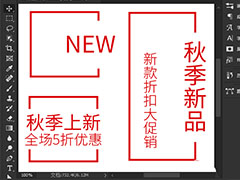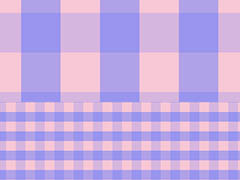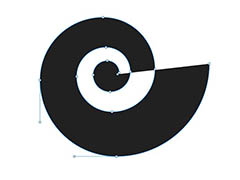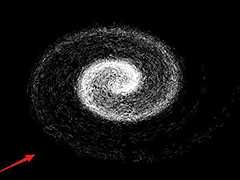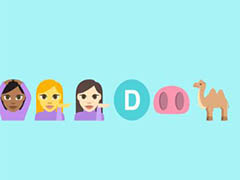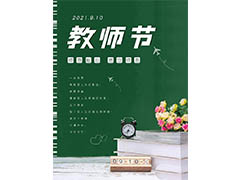在使用ps排版照片的时候,想要制作胶片底片效果,可以想到使用胶片播放的边框效果。需要利用橡皮擦工具制作边框,再进行排版,该怎么实现呢?下面我们就来看看详细的教程。

启动软件,找一个背景图,然后做胶片的边框效果。
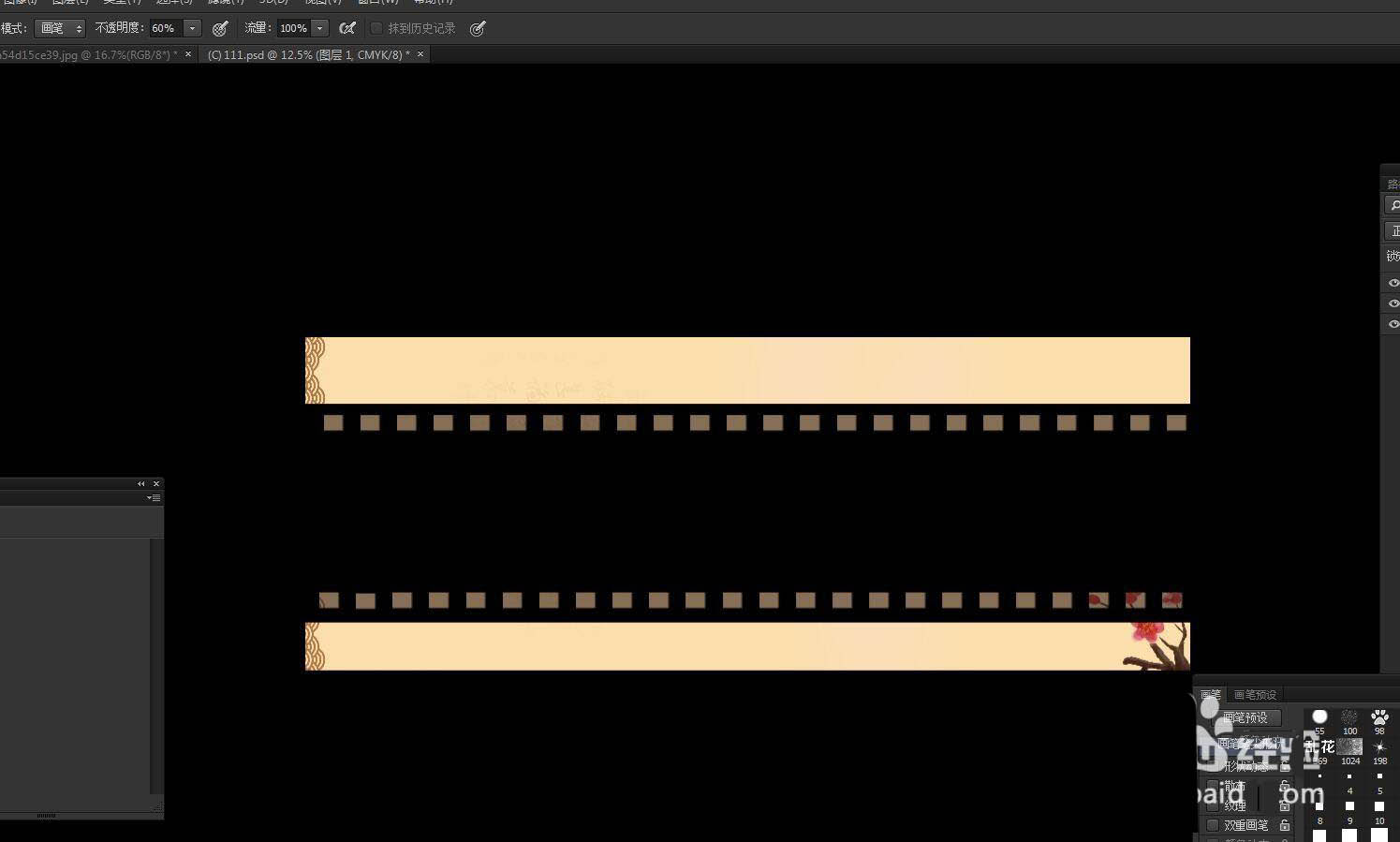
在中间的位置,画一个矩形选框,新建图层,填充其他颜色。
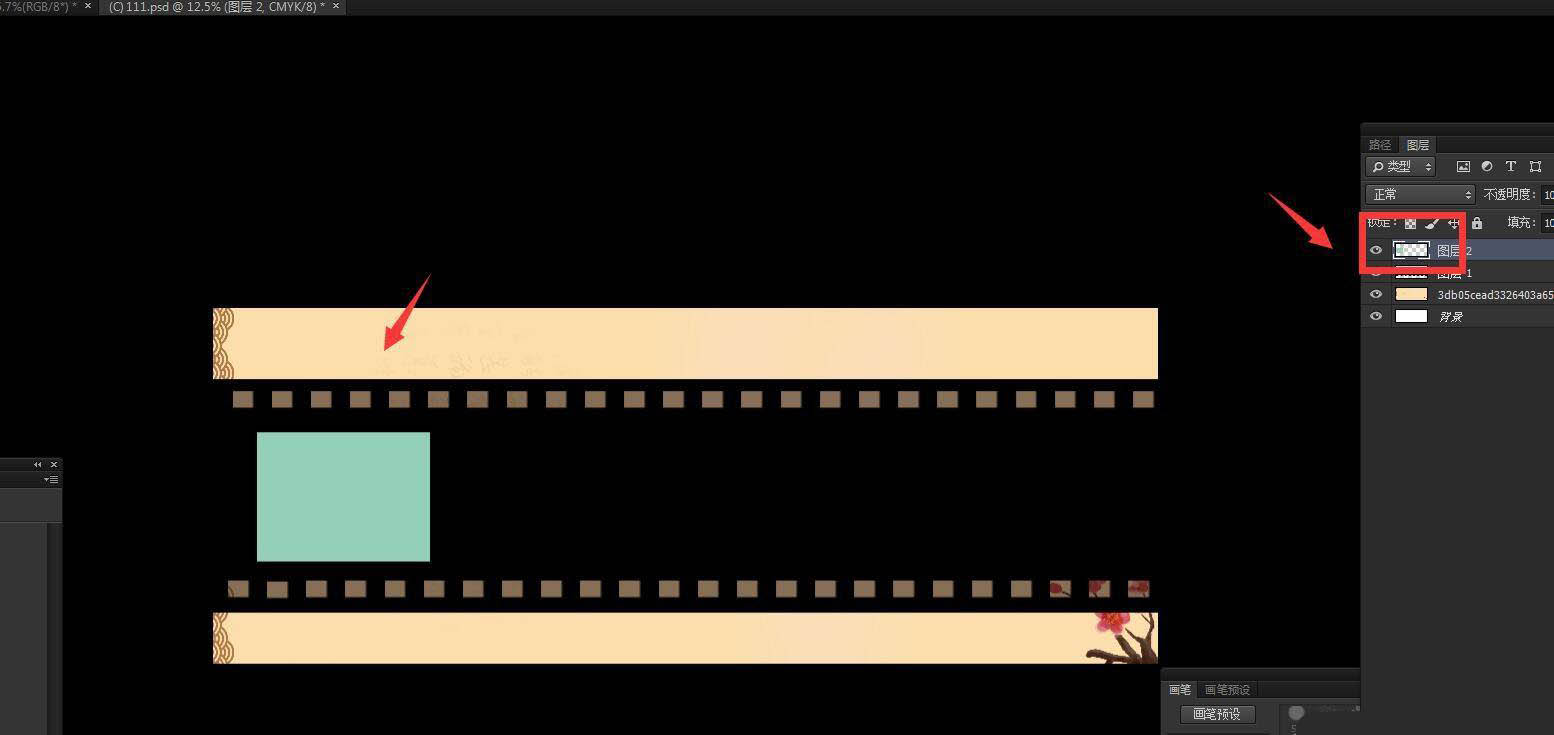
将这个图层按住alt键向右侧移动,复制多份。
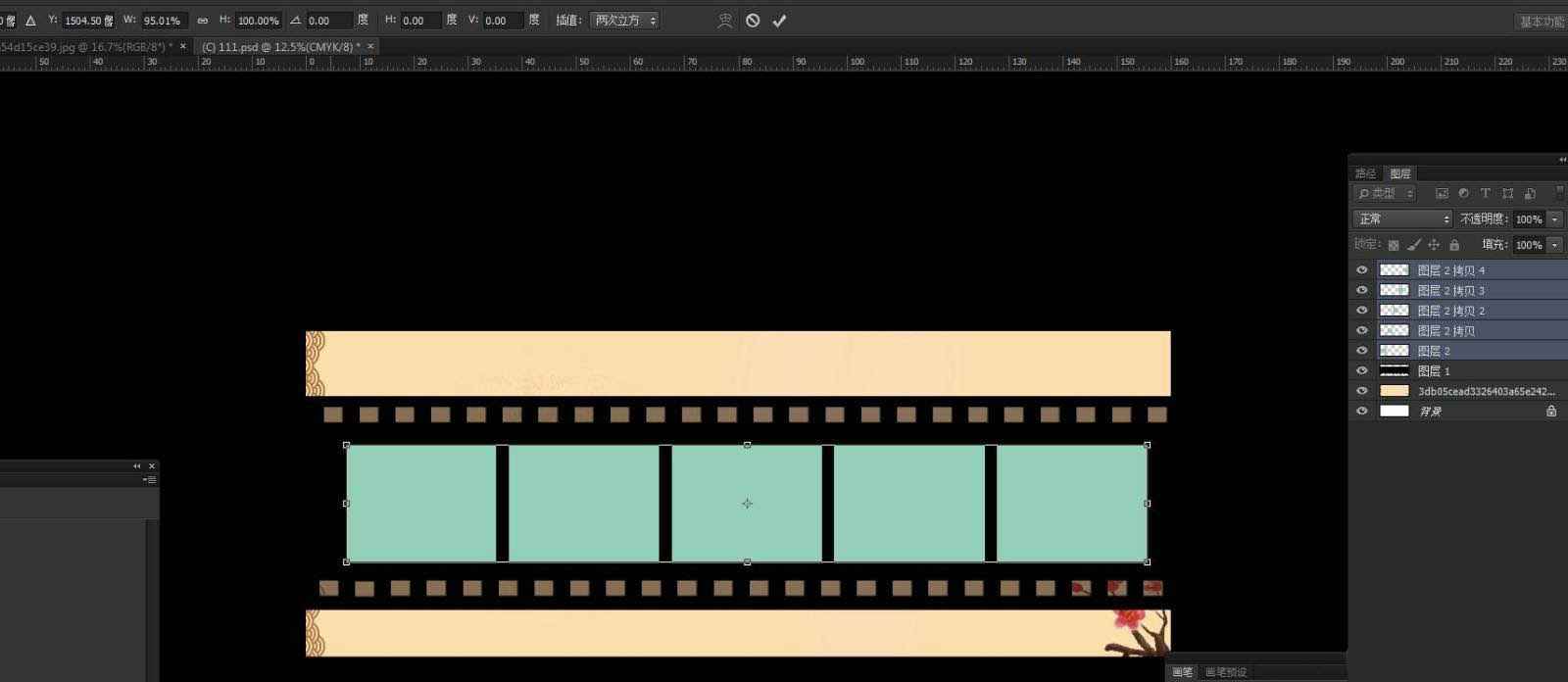
将小矩形全部选中,设置水平居中对齐,间距相等。
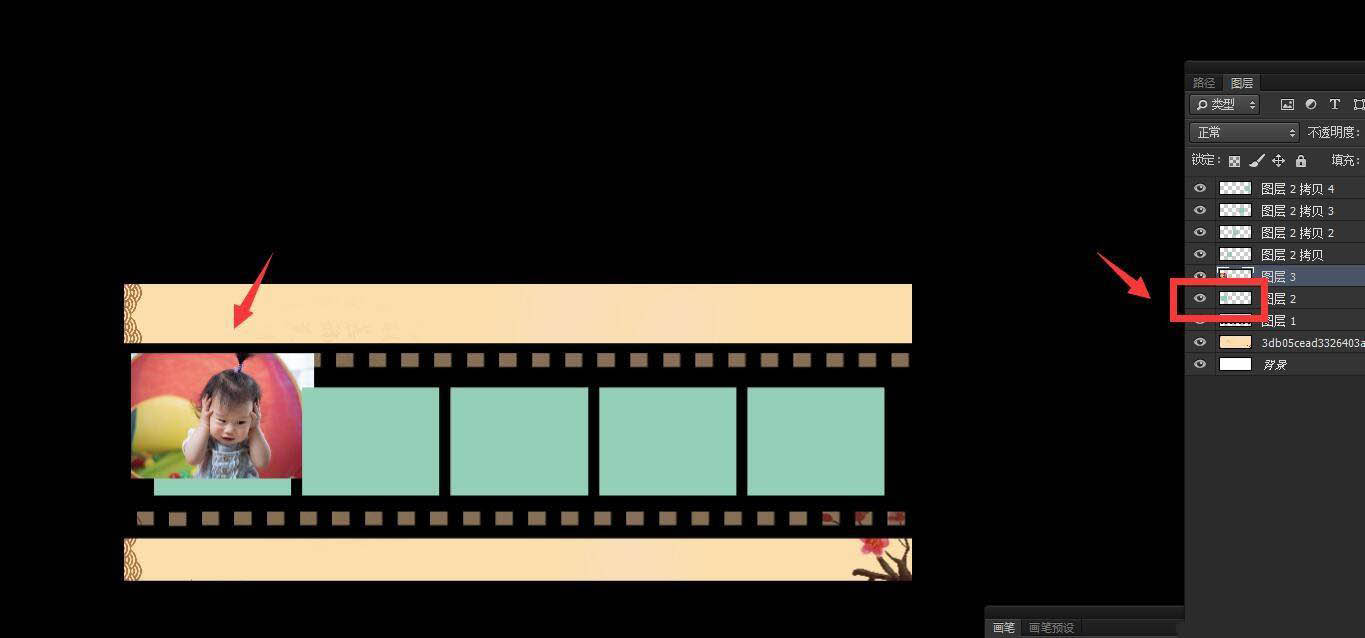
找一张图片,复制,点击第一个矩形块,然后粘贴图片,创建剪贴蒙版。
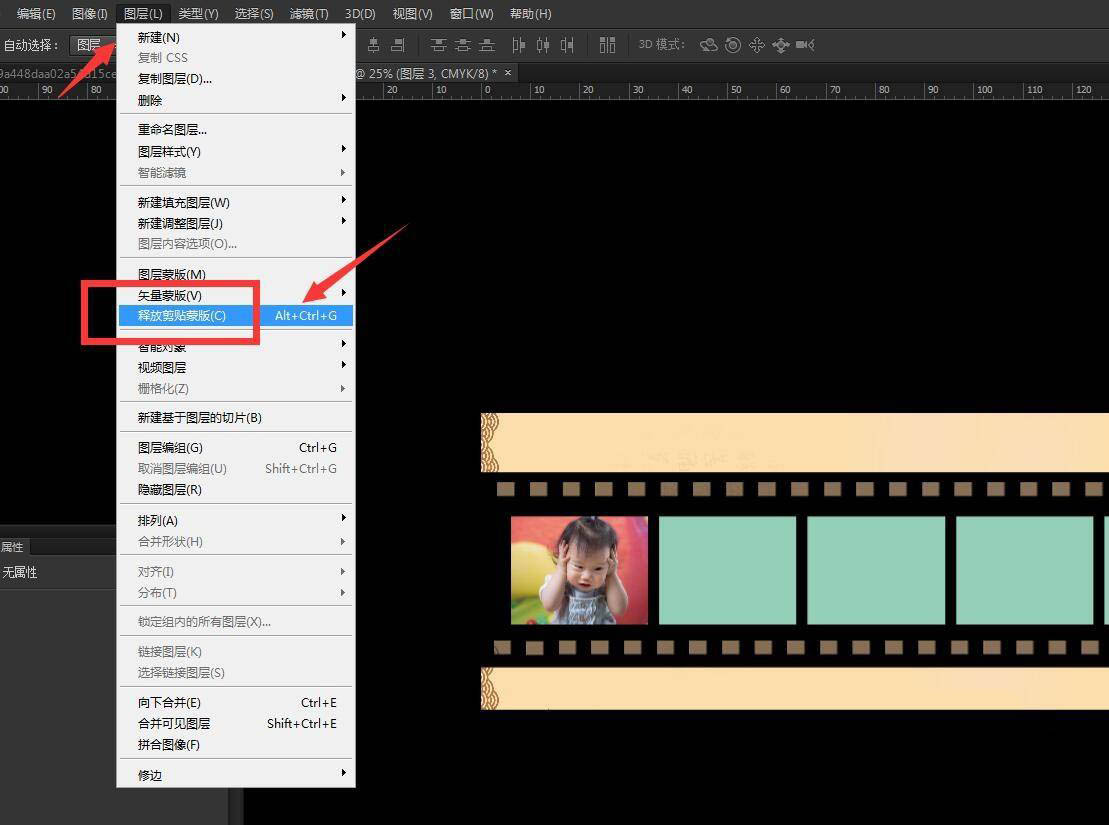
使用同样的方式,将其他图片复制进来,创建剪贴蒙版。
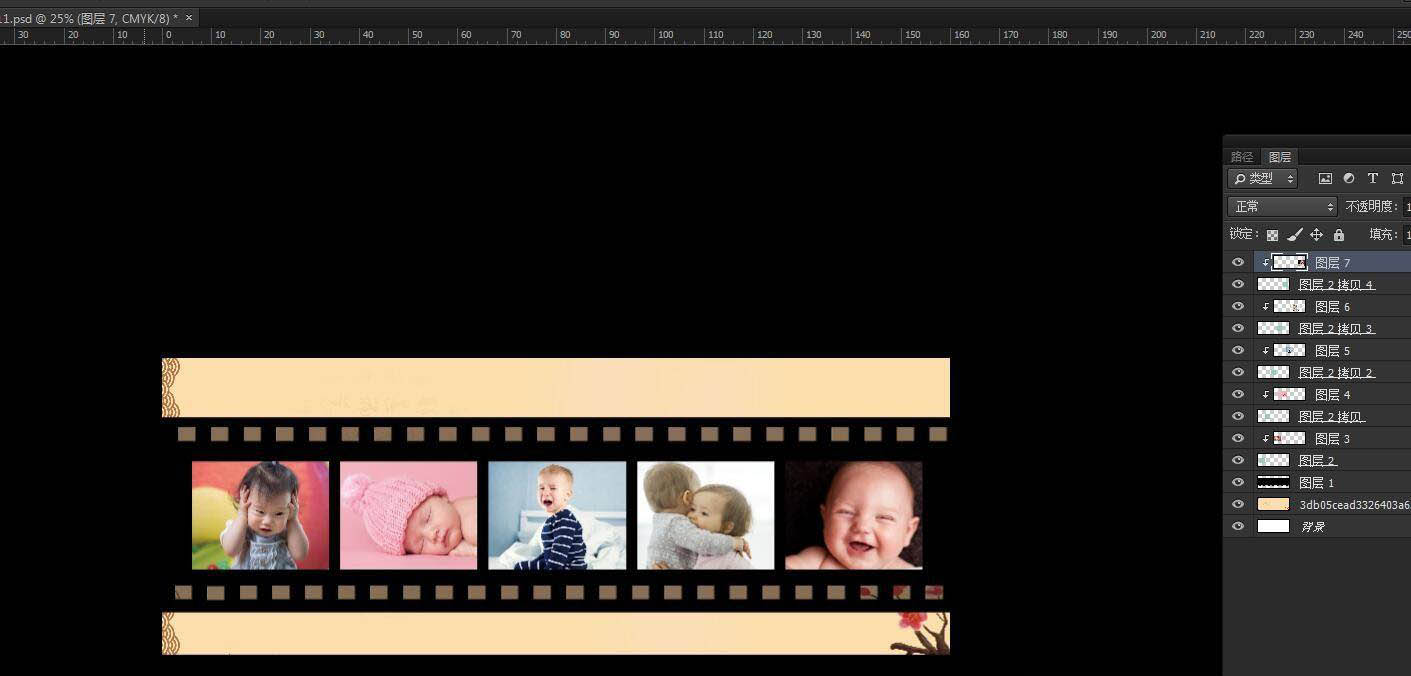
以上就是ps胶片边框排版照片的技巧,希望大家喜欢,请继续关注PSD素材网(www.PSD.cn)。